�`�F�b�N�{�b�N�X�Ƀ`�F�b�N�����鍀�ڂ̗�͕\�����A�`�F�b�N���O�������ڂ͔�\���ɂ��܂��B
�����ă`�F�b�N�{�b�N�X���I�����ɁuBtCol�v�{�^�������s����悤�ɂ��܂��B
�Ή���ށFStiLL Dev�EPro
�Ή���ށFStiLL Dev�EPro
�Ή���ށFStiLL Dev�EPro
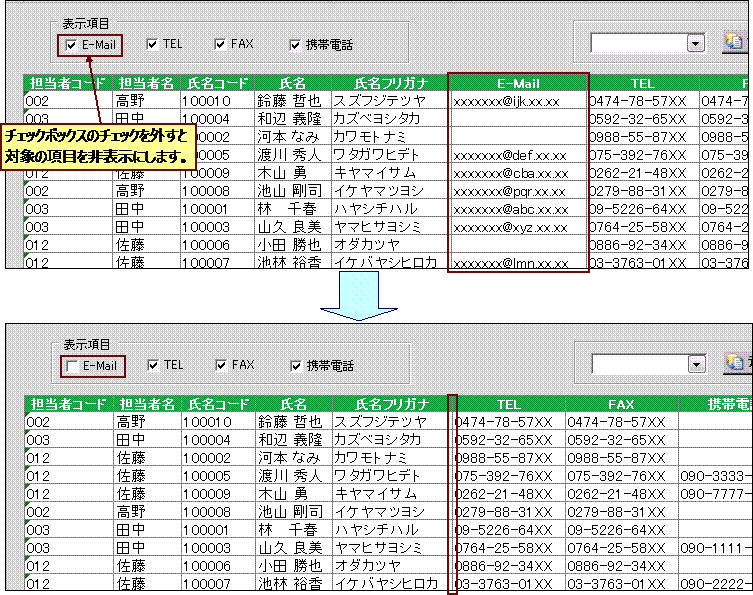
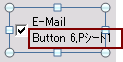
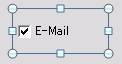
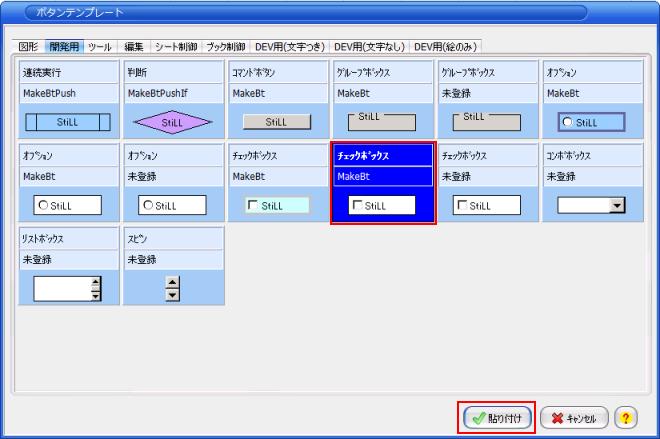
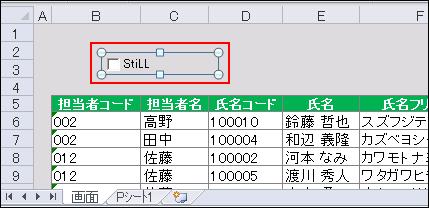
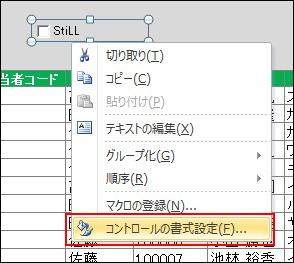
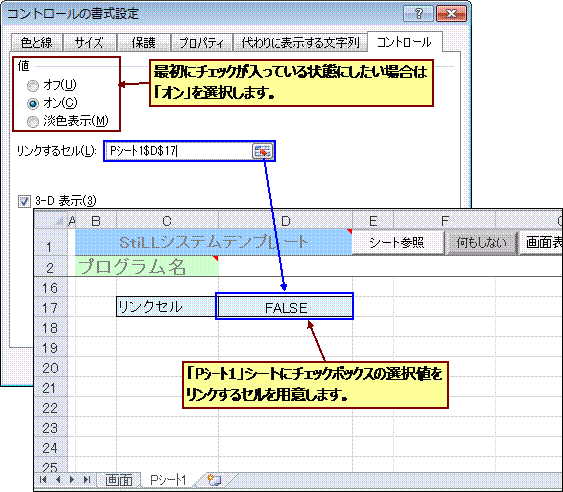
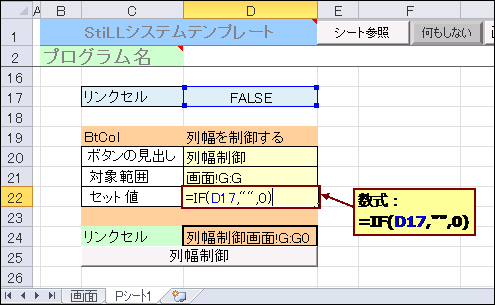
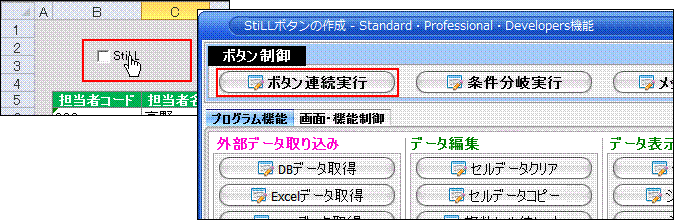
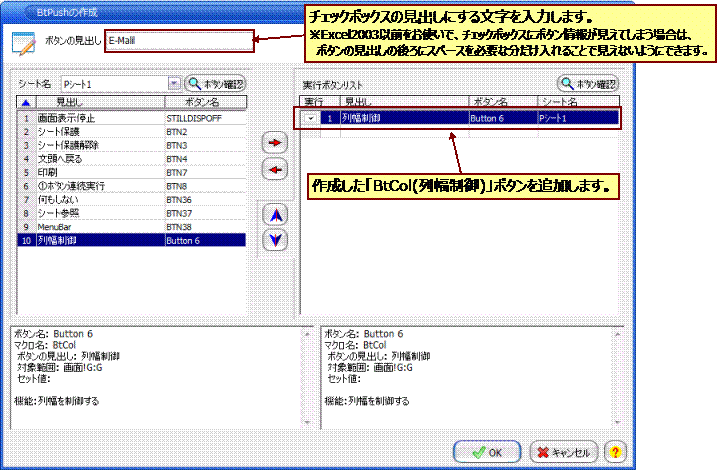
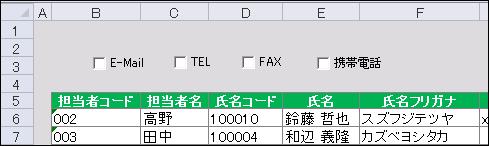
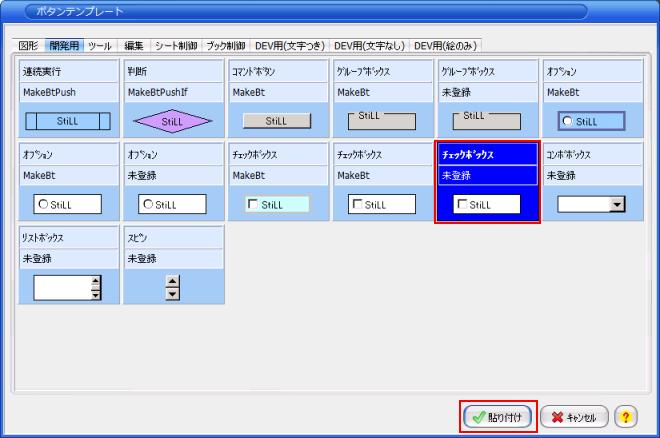
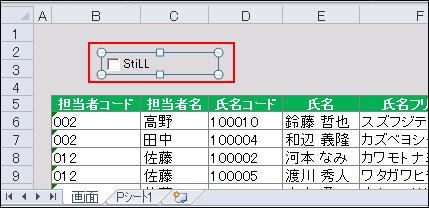
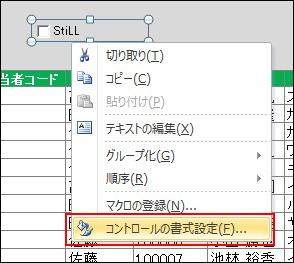
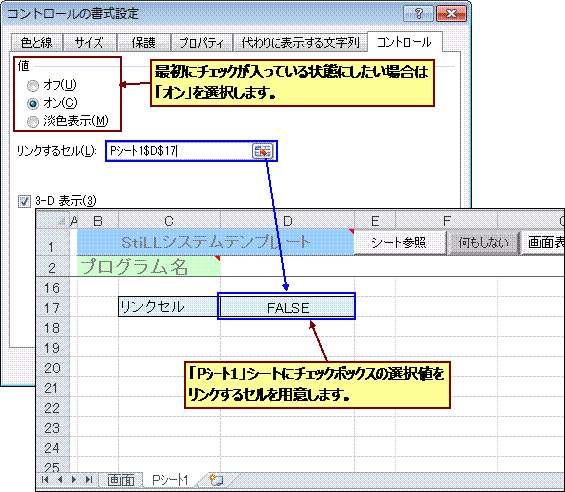
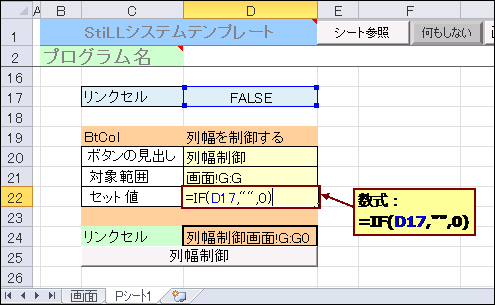
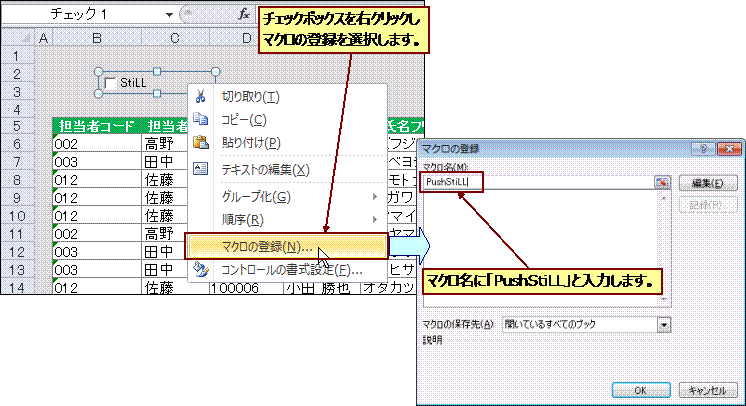
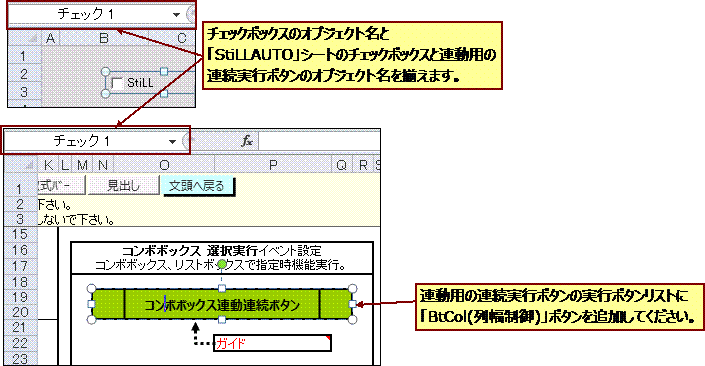
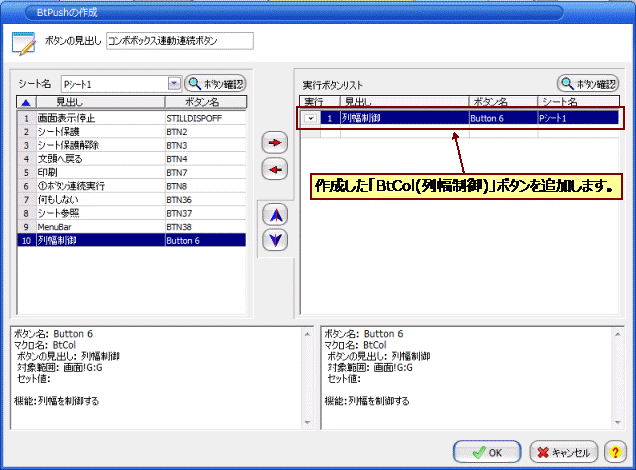
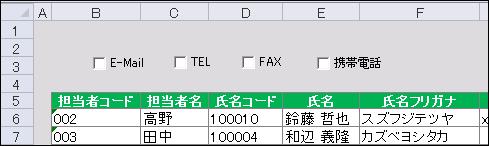
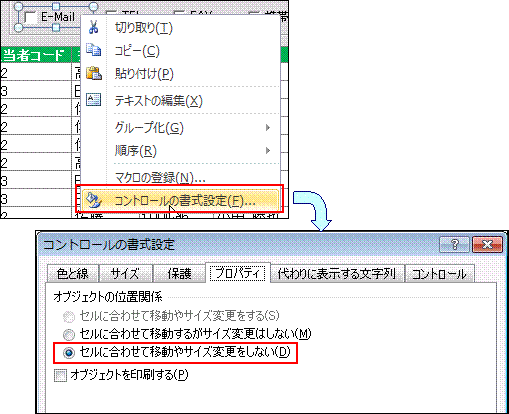
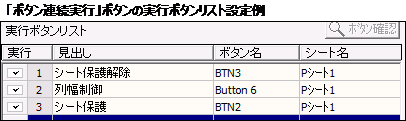

| �uStiLL�v�f�U�C�����154 StiLL�R�}���h--�`�F�b�N�{�b�N�X���\������������������ | ||||||||||||||||||
| �@ | �@ | �@ | �@ | �@ | �@ | |||||||||||||
| �@ | �@ | �@ | �@ | �@ | �@ | �@ | �@ | �@ | �@ | �@ | �@ | �@ | �@ | �@ | ||||
| �@ | �� �����̓`�F�b�N�{�b�N�X�����p���āA�ꗗ�\���\�������������������@�\�����Љ����܂��B �`�F�b�N�{�b�N�X�Ƀ`�F�b�N�����鍀�ڂ̗�͕\�����A�`�F�b�N���O�������ڂ͔�\���ɂ��܂��B |
�@ | �@ | �� �`�F�b�N�{�b�N�X���I���l���Z�������N�{�^���uBtCol (�𐧌䂷��)�v���ݒ������Ƀ����N�����܂��B �����ă`�F�b�N�{�b�N�X���I�����ɁuBtCol�v�{�^�������s����悤�ɂ��܂��B |
�@ | �@ | �� �R���g���[���̏����ݒ�ŁA�u�I�u�W�F�N�g�̈ʒu�W�v���u�Z���ɍ��킹�Ĉړ���T�C�Y��ύX���Ȃ��v��ݒ肵�Ă����ƁA���ς���Ă��`�F�b�N�{�b�N�X�����ړ����Ȃ��Ȃ�܂��B | �@ | ||||||||||
| �@ | �Ή�Ver.
�F�uStiLL-X�vV1.0�ȍ~ �Ή���ށFStiLL Dev�EPro |
�@ | �@ | �Ή�Ver.
�F�uStiLL-X�vV1.0�ȍ~ �Ή���ށFStiLL Dev�EPro |
�@ | �@ | �Ή�Ver.
�F�uStiLL-X�vV1.0�ȍ~ �Ή���ށFStiLL Dev�EPro |
�@ | ||||||||||
| �@ | �@ | �@ | �@ | �@ | �@ | �@ | �@ | �@ | �@ | �@ | �@ | �@ | �@ | �@ | ||||
| �� ���������e | �@ | |||||||||||||||||
| �����̓`�F�b�N�{�b�N�X�����p���āA�ꗗ�\���\�������������������@�\�����Љ����܂��B | ||||||||||||||||||
| ���̐}�̗l�ɁA�`�F�b�N�����������������\�����A�`�F�b�N���O�������ڂ͔�\���ɂ��܂��B | ||||||||||||||||||
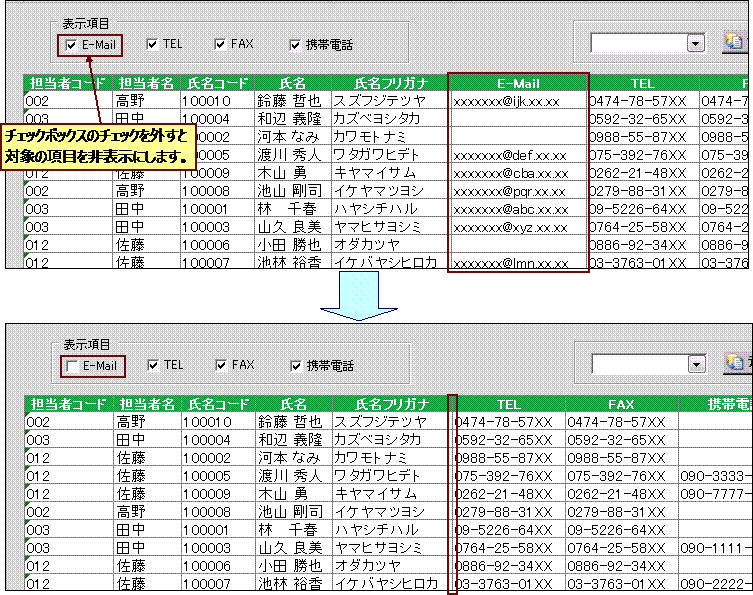
|
||||||||||||||||||
| �����͂Q�����@�����Љ����܂��B | ||||||||||||||||||
| �@�@[1]�`�F�b�N�{�b�N�X�Ɂu�{�^���A�����s�v�̋@�\�����蓖�Ă���@ | ||||||||||||||||||
| �@�@[2]�`�F�b�N�{�b�N�X�ɁuPushStiLL�v�@�\���g���w���̃{�^�������s�������@ | ||||||||||||||||||
| �Q�����@�̂����A[1]������[2]����菇�����Ȃ������݂܂����A | ||||||||||||||||||
| �������̂悤��[1]�̕��@���ƃ{�^��������Ă��܂�����ꍇ��[2]�����@���g�p���Ă��������B | ||||||||||||||||||
| �@��[1]�̕��@���ꍇ�A�`�F�b�N�{�b�N�X���c�ɐL��������ƃ{�^������������Ă��܂��ꍇ������܂��B | ||||||||||||||||||
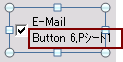
|
||||||||||||||||||
| �@��[2]�����@���ƃ{�^������͂���܂���B | ||||||||||||||||||
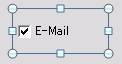
|
||||||||||||||||||
| �� �쐬���@[1]�F�`�F�b�N�{�b�N�X�Ɂu�{�^���A�����s�v�̋@�\�����蓖�Ă��ꍇ | �@ | |||||||||||||||||
| 1) | �V�[�g���ꗗ�\������u����v�V�[�g�ƁA�Z�������N�{�^�����z�u�������ݒ�������L������uP���1�v�V�[�g���g�p���܂��B | |||||||||||||||||
| ���uP���1�v�V�[�g�̓V�X�e���e���v���[�g���ɂ���܂��B([�V�X�e���e���v���[�g] - [�J���p�V�[�g] - [��۸��Ѽ�ćT] ) | ||||||||||||||||||
| �܂��ŏ��ɁA�u�J���p�v�^�u���ɂ���u�`�F�b�N�{�b�N�X(MakeBt)�v���u��ʁv�V�[�g���\���t���܂��B | ||||||||||||||||||
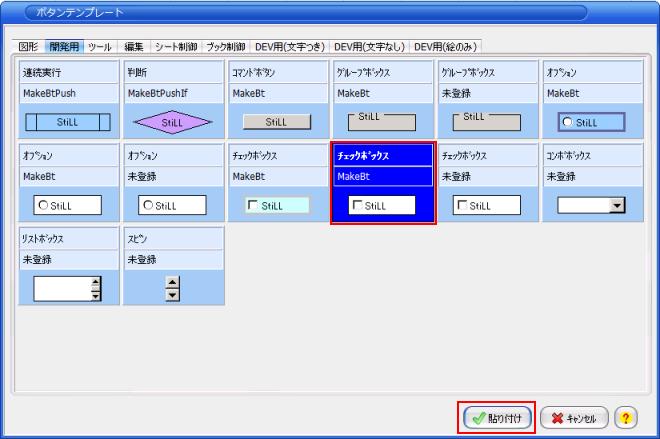
|
||||||||||||||||||
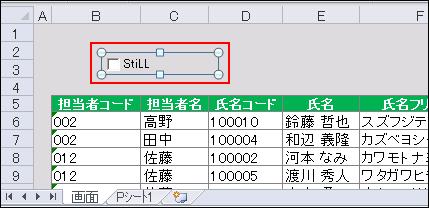
|
||||||||||||||||||
| 2) | �\���t�����`�F�b�N�{�b�N�X���E�N���b�N���A�u�R���g���[���������ݒ��v����A�u�����N����Z���v���ݒ����s���܂��B | |||||||||||||||||
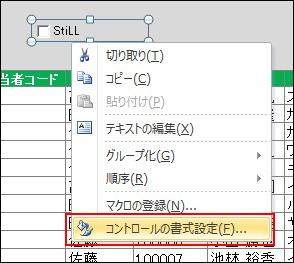
|
||||||||||||||||||
| ���`�F�b�N�{�b�N�X���ݒ��� | ||||||||||||||||||
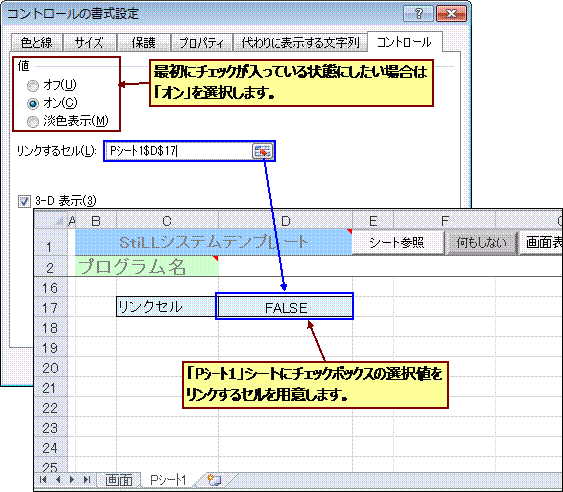
|
||||||||||||||||||
| 3) | �uP���1�v�V�[�g�ɃZ�������N�{�^���uBtCol (�𐧌䂷��)�v���쐬���܂��B | |||||||||||||||||
| �u�Ώ��͈��v���������������������͈����w�����܂��B | ||||||||||||||||||
| �����}��G���́uE-Mail�v�������������������ݒ������Ă��܂��B | ||||||||||||||||||
| �u�Z�b�g�l�v�����ɁA�����N�Z�����uTRUE�v���ꍇ�͋�A�uFALSE�v���ꍇ�́u0�v�ɂȂ�悤�������ݒ����Ă��������B | ||||||||||||||||||
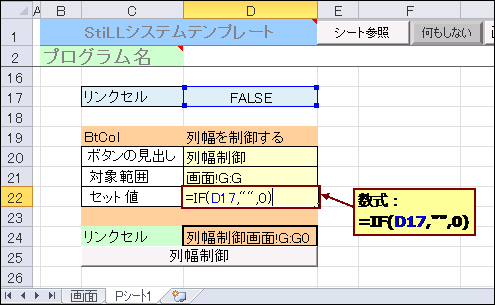
|
||||||||||||||||||
| 4) | �쐬�����`�F�b�N�{�b�N�X���N���b�N���A�\�������uStiLL�v�{�^���쐬��������� | |||||||||||||||||
| �u�{�^���A�����s�v���@�\���������Ă܂��B | ||||||||||||||||||
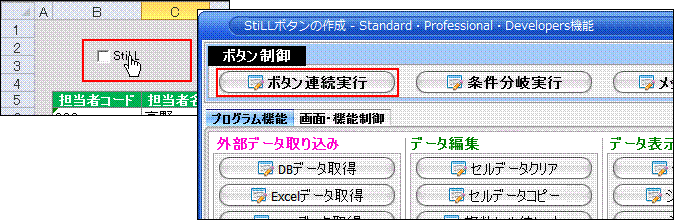
|
||||||||||||||||||
| �u�{�^���A�����s�v�̋@�\�ݒ��������A�{�^�������o�����ύX���A | ||||||||||||||||||
| ���s�{�^�����X�g�ɐ���쐬�����Z�������N�{�^���uBtCol(����)�v��lj����܂��B | ||||||||||||||||||
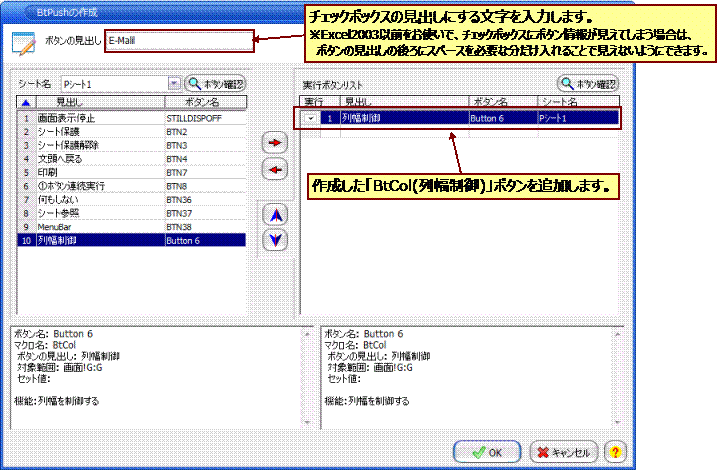
|
||||||||||||||||||
| 5) | ���Ƃ͕K�v�ȍ��ڂ̕��A1�`4���菇�����l���쐬�����o��������ł��B | |||||||||||||||||
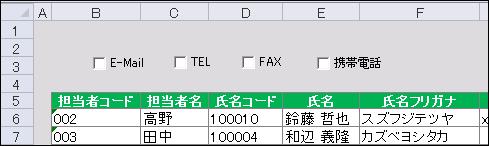
|
||||||||||||||||||
| �� �쐬���@[2]�F�@�`�F�b�N�{�b�N�X�ɁuPushStiLL�v�@�\���g���w���̃{�^�������s�����ꍇ | �@ | |||||||||||||||||
| 1) | �V�[�g���ꗗ�\������u����v�V�[�g�ƁA�Z�������N�{�^�����z�u�������ݒ�������L������uP���1�v�V�[�g���g�p���܂��B | |||||||||||||||||
| ���uP���1�v�V�[�g�̓V�X�e���e���v���[�g���ɂ���܂��B([�V�X�e���e���v���[�g] - [�J���p�V�[�g] - [��۸��Ѽ�ćT] ) | ||||||||||||||||||
| �܂��ŏ��ɁA�u�J���p�v�^�u���ɂ���u�`�F�b�N�{�b�N�X(���o�^)�v���u��ʁv�V�[�g�����\���t���܂��B | ||||||||||||||||||
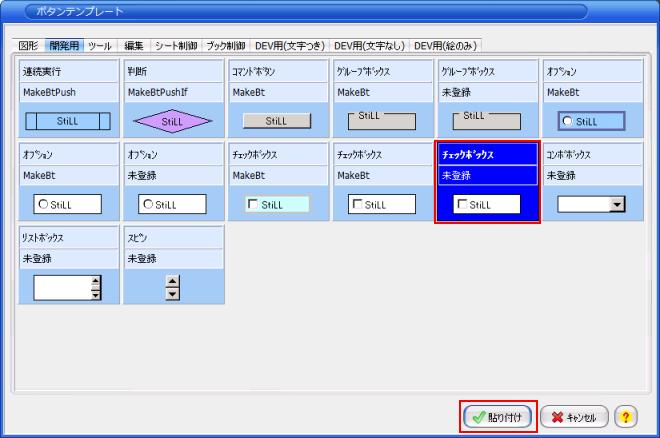
|
||||||||||||||||||
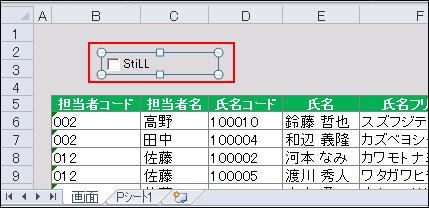
|
||||||||||||||||||
| 2) | �\���t�����`�F�b�N�{�b�N�X���E�N���b�N���A�u�R���g���[���������ݒ��v����A�u�����N����Z���v���ݒ����s���܂��B | |||||||||||||||||
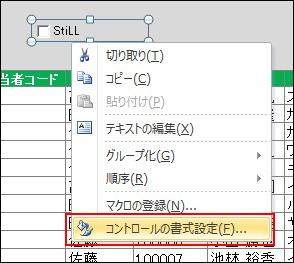
|
||||||||||||||||||
| ���`�F�b�N�{�b�N�X���ݒ��� | ||||||||||||||||||
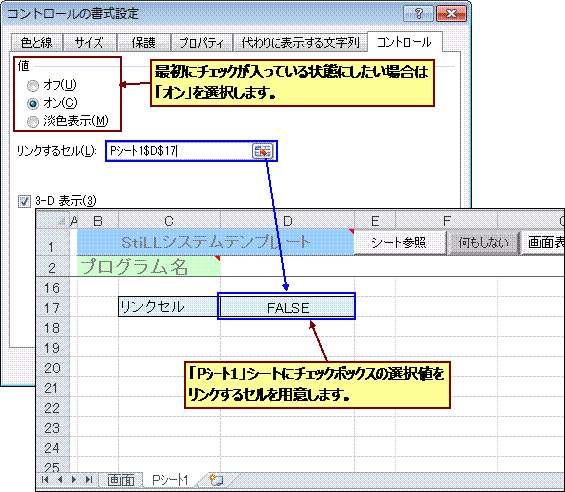
|
||||||||||||||||||
| 3) | �uP���1�v�V�[�g�ɃZ�������N�{�^���uBtCol (�𐧌䂷��)�v���쐬���܂��B | |||||||||||||||||
| �u�Ώ��͈��v���������������������͈����w�����܂��B | ||||||||||||||||||
| �����}��G���́uE-Mail�v�������������������ݒ������Ă��܂��B | ||||||||||||||||||
| �u�Z�b�g�l�v�����ɁA�����N�Z�����uTRUE�v���ꍇ�͋�A�uFALSE�v���ꍇ�́u0�v�ɂȂ�悤�������ݒ����Ă��������B | ||||||||||||||||||
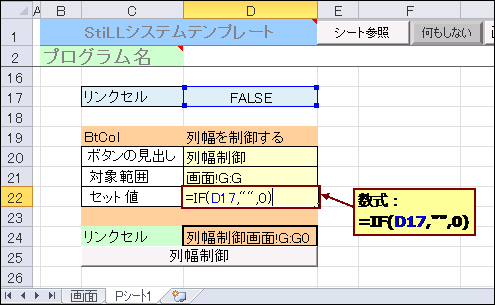
|
||||||||||||||||||
| 4) | �`�F�b�N�{�b�N�X���E�N���b�N���}�N���̓o�^��I�����܂��B | |||||||||||||||||
| �}�N�����o�^����́A�}�N�����ɁuPushStiLL�v�Ɠ��͂��܂��B | ||||||||||||||||||
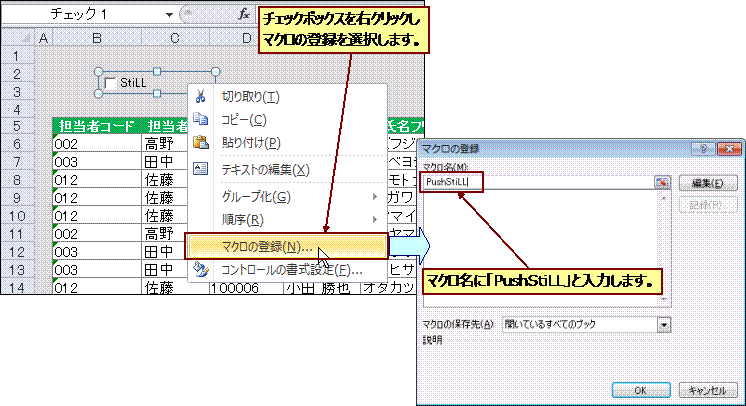
|
||||||||||||||||||
| 5) | �uPushStiLL�v���g�p����ɂ́uStiLLAUTO�v�V�[�g���K�v�ł��̂��}�����܂��B | |||||||||||||||||
| ���uStiLLAUTO�v�V�[�g�̓V�X�e���e���v���[�g���ɂ���܂��B([�V�X�e���e���v���[�g] - [�J���p�V�[�g] - [StiLLAUTO] ) | ||||||||||||||||||
| �`�F�b�N�{�b�N�X�̃I�u�W�F�N�g���ƁuStiLLAUTO�v�V�[�g�̃`�F�b�N�{�b�N�X�ƘA���p�̘A�����s�{�^���̃I�u�W�F�N�g���𑵂��܂��B | ||||||||||||||||||
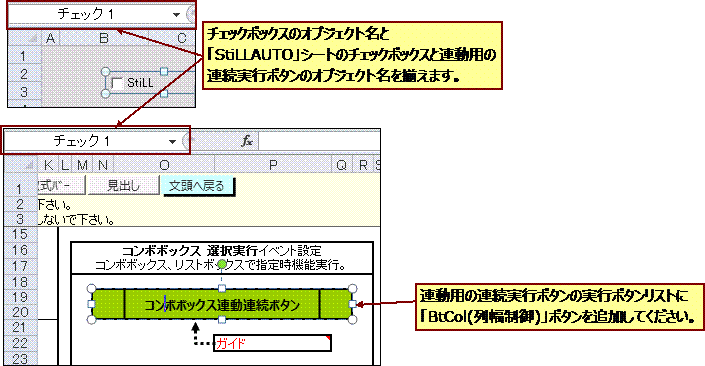
|
||||||||||||||||||
| �`�F�b�N�{�b�N�X�ƘA���p�̘A�����s�{�^���̎��s�{�^�����X�g�ɐ���쐬�����Z�������N�{�^���uBtCol(����)�v��lj����܂��B | ||||||||||||||||||
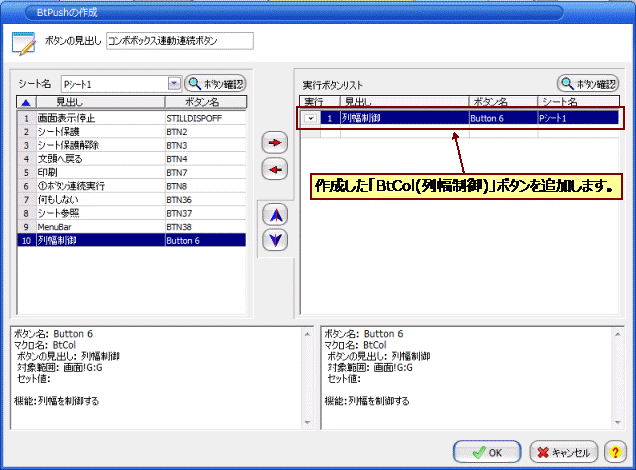
|
||||||||||||||||||
| 6) | ���Ƃ͕K�v�ȍ��ڂ̕��A1�`5���菇�����l���쐬�����o��������ł��B | |||||||||||||||||
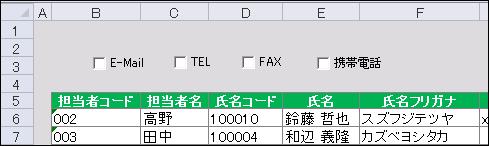
|
||||||||||||||||||
| �@�@�@�uPushStiLL�v�̏ڂ����g�p���@�ɂ��܂��Ă� | ||||||||||||||||||
| �@�@�@�ȉ��̃o�b�N�i���o�[�����������������AStiLL�w���v�����m�F���������B | ||||||||||||||||||
| �uStiLL�v�f�U�C�����064 �uStiLL-�]�v�Ƃ�!�@-7 | ||||||||||||||||||
| �� �⑫����(1) | �@ | |||||||||||||||||
| �@�R���g���[���������ݒ��̃v���p�e�B�^�u�ŁA�u�I�u�W�F�N�g���ʒu�W�v�� | ||||||||||||||||||
| �@�u�Z�������킹���ړ���T�C�Y���ύX���Ȃ��v���ݒ����Ă����ƁA | ||||||||||||||||||
| �@����������Ă��`�F�b�N�{�b�N�X�����ړ����Ȃ��Ȃ�܂��B | ||||||||||||||||||
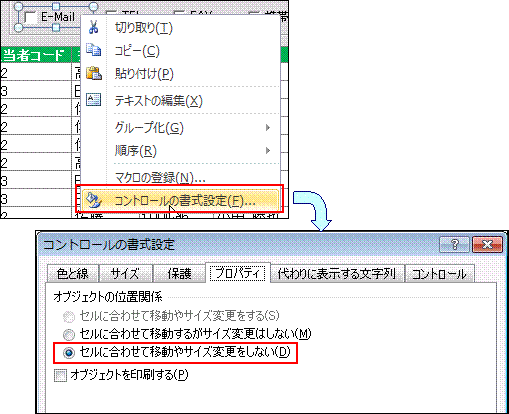
|
||||||||||||||||||
| �� �⑫����(2) | �@ | |||||||||||||||||
| �@�u����v�V�[�g�ɃV�[�g�ی��������Ă����ꍇ�́uBtCol(����)�v�{�^�������s�ł��܂���B | ||||||||||||||||||
| �@�u�{�^���A�����s�v�{�^�����ݒ�����ŁuBtCol(����)�v�{�^�������s����O���� | ||||||||||||||||||
| �@�V�[�g�ی����������{�^�������s���Ă��������B | ||||||||||||||||||
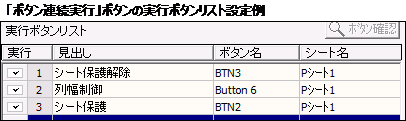
|
||||||||||||||||||
| �@�V�[�g�ی��y�уV�[�g�ی������̃{�^���́uP���1�v�V�[�g���ɂ�����܂��̂ł����p���������B | ||||||||||||||||||

|
||||||||||||||||||
| �@�@�@�@�@�@�@�i�e�{�^���̐ݒ���e�̏ڍׂ�StiLL�w���v�����m�F���������j | ||||||||||||||||||
| Copyright(C) �A�C�G���A�C�����������@���f�]�ڂ��ւ��܂� | ||||||||||||||||||